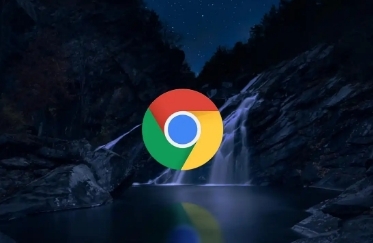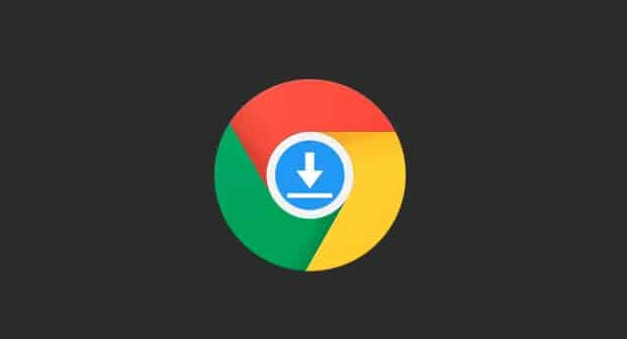Google Chrome浏览器下载安装包卸载残留处理
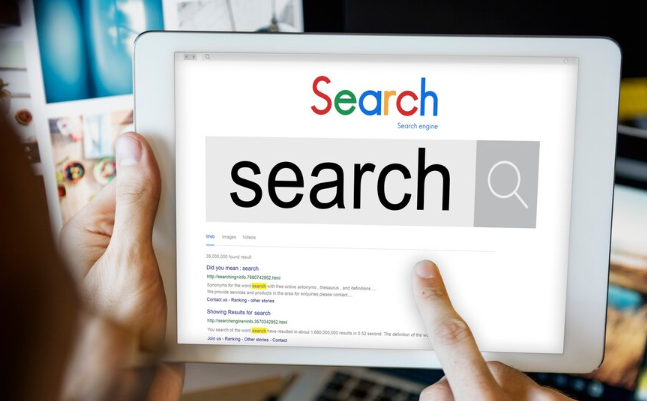
2. 清理注册表项:按Win+R键输入`regedit`,定位到`HKEY_CURRENT_USER\Software\Google\Chrome`和`HKEY_LOCAL_MACHINE\SOFTWARE\Google\Chrome`,右键删除相关键值。企业用户需同时检查`HKEY_USERS\.DEFAULT\Software\Google\Chrome`防止新用户继承残留配置。
3. 移除扩展程序残留:访问`chrome://extensions/`,记录问题扩展ID。进入`C:\Users\[用户名]\AppData\Local\Google\Chrome\User Data\Default\Extensions`,删除对应文件夹(如`mhjfbbdaeokpfkhchajkmaoclcacfhb`)。部分扩展可能藏在`C:\Program Files (x86)\Google\Chrome\Application\`下的`Native Messaging Hosts`目录。
4. 清除启动项关联:在任务管理器“启动”选项卡中,禁用与Chrome相关的启动项(如“Google Update”)。打开`C:\ProgramData\Microsoft\Windows\Start Menu\Programs\Startup`,删除Chrome快捷方式。企业环境需通过组策略(gpedit.msc)导航至“计算机配置”→“Windows设置”→“脚本(启动/关机)”,移除批处理文件。
5. 重置网络代理设置:若安装时修改过代理,进入`chrome://settings/system`,点击“打开计算机的代理设置”,恢复默认(自动检测)。对于企业内网,联系IT部门重新分配PAC文件或关闭代理服务器强制绑定。
6. 使用第三方工具深度清理:下载IObit Uninstaller,右键点击Chrome图标选择“强制卸载”,自动扫描残留文件和注册表项。运行CCleaner,在“自定义文件”板块添加`%PROGRAMFILES%\Google\Chrome\Application\`路径,勾选删除Chrome相关日志和临时文件。